「筆まめVer.27」製品Q&A
Q:備考欄に入力した情報を宛名面(はがき・宛名ラベルなど)に印刷する方法
A:備考欄に入力した情報は、はがきや宛名ラベルなどの宛名面に表示させて印刷することができます。
住所録ファイルを開きます。すでに備考欄への入力が完了している場合は手順2.にお進みください。
[備考]をクリックし(1)、[備考1]へ印刷したい情報を入力します(2)。
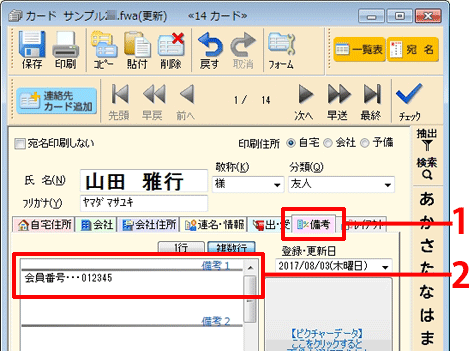
用紙を変更します。すでにご希望の用紙を表示している場合は手順3.にお進みください。
宛名ウィンドウ内の[用紙選択]をクリックします。「はがき」や「タック紙」などを選択し、さらに表示される項目の中から任意の用紙の種類(または型番)をクリックします。
![宛名ウィンドウ内の[用紙選択]をクリックします。 宛名ウィンドウ内の[用紙選択]をクリックします。](/support/support/product/fude27/faq/img/img7335/2.gif)
カードウィンドウ内の[レイアウト]をクリックします。
![宛名ウィンドウ内の[レイアウト]をクリックします。 宛名ウィンドウ内の[レイアウト]をクリックします。](/support/support/product/fude27/faq/img/img7335/3.gif)
「フォント・レイアウト設定」画面が表示されます。
[宛名レイアウト]をクリックし(1)、「設定項目」にある[自動/フリーの選択]をクリックします(2)。
宛名面に表示させたい「備考1」をクリックし、チェックマークを付けます(3)。[閉じる]ボタンをクリックします(4)。
![[自動/フリーの選択]をクリックし、宛名面に表示させたい「備考」をクリックして、チェックマークを付けます。 [自動/フリーの選択]をクリックし、宛名面に表示させたい「備考」をクリックして、チェックマークを付けます。](/support/support/product/fude27/faq/img/img7335/4.gif)
宛名ウィンドウに表示された備考欄を横にドラッグすると、自動で横書きになります。
フォントを変更したい場合は、宛名ウィンドウに表示されている備考欄をダブルクリックし、表示される「フリーレイアウト項目の設定」画面で変更することができます。
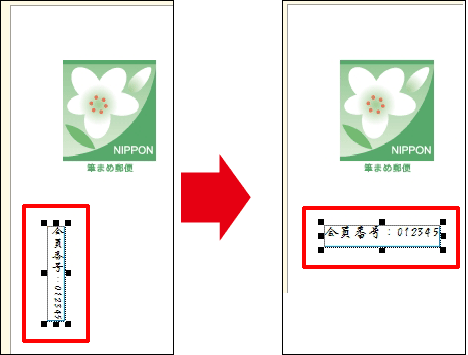
宛名ウィンドウに表示された備考欄の設定が完了したら、[印刷]をクリックします。
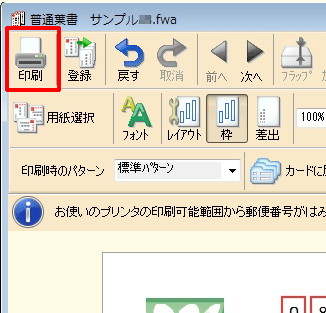
「宛名印刷」画面が表示されます。
[印刷範囲]を設定し(1)、[印刷開始]ボタンをクリックします(2)。
![「印刷範囲」を設定し、[印刷開始]をクリックします。 「印刷範囲」を設定し、[印刷開始]をクリックします。](/support/support/product/fude27/faq/img/img7335/7.gif)

